بهعنوان یک مالک خوشاقبال دستگاههای سری Google Pixel 9، از جمله مدلهای Pixel 9، Pixel 9 Pro، Pixel 9 Pro XL و Pixel 9 Pro Fold تاشو، میدانید که خاموش کردن صحیح این گوشیها اهمیت بسیاری دارد. این دستگاهها که به تراشه قدرتمند Tensor G4 مجهز هستند و امکانات پیشرفتهای را ارائه میدهند، در میان علاقهمندان به فناوری محبوبیت زیادی کسب کردهاند. با این حال، روند خاموش کردن آنها ممکن است با مدلهای پیشین متفاوت باشد؛ بنابراین آشنایی با مراحل صحیح خاموش کردن گوشی گوگل پیکسل 9 پرو، XL و فولد میتواند به عملکرد بهتر و افزایش طول عمر دستگاه کمک کند. برای یادگیری این مطلب از سلام دنیا را دنبال کنید.
نکات کلیدی خاموش کردن گوشی گوگل پیکسل سری 9
- سریهای پیکسل 9 از جمله پیکسل 9، پیکسل 9 پرو ، پیکسل 9 پرو XL و پیکسل 9 پرو فولد را میتوان با استفاده از دکمه روشن/خاموش خاموش کرد.
- در Pixel 5a و مدلهای قبلی، دکمه روشن / خاموش را برای چند ثانیه فشار دهید و نگه دارید، سپس روی «خاموش کردن» در صفحه ضربه بزنید.
- در Pixel 6 و مدلهای جدیدتر، از جمله سری Pixel 9، دکمههای روشن/خاموش و افزایش صدا را بهطور همزمان برای چند ثانیه فشار دهید و نگه دارید، سپس روی «خاموش کردن» روی صفحه ضربه بزنید.
- همچنین میتوانید به تنظیمات > اشارههای سیستم بروید، «دکمه پاور را فشار دهید و نگه دارید» و گزینه «منوی پاور» را انتخاب کنید تا با فشار دادن و نگهداشتن دکمه پاور به منوی پاور دسترسی پیدا کنید.
- برای اطمینان از تجربهای بینظیر، با فرآیند خاموش کردن مدل خاص Pixel 9 خود آشنا شوید.
حتما بخوانید: 10 ترفند و قابلیت خاص دوربین گوشی گوگل پیکسل 7 و پیکسل 7 پرو
نحوه خاموش کردن گوشی های Pixel 9، 9 Pro، 9 Pro XL و 9 Pro Fold
1.1 تسلط بر دکمه پاور
درک دکمه روشن / خاموش در Pixel 9، 9 Pro، 9 Pro XL یا 9 Pro Fold برای مدیریت اولیه دستگاه ضروری است. برای روشن، خاموش کردن یا راه اندازی مجدد گوشی بسیار مهم است. دانستن نحوه استفاده از دکمه روشن/خاموش تضمین میکند که کنترل Pixel خود را حفظ کنید.
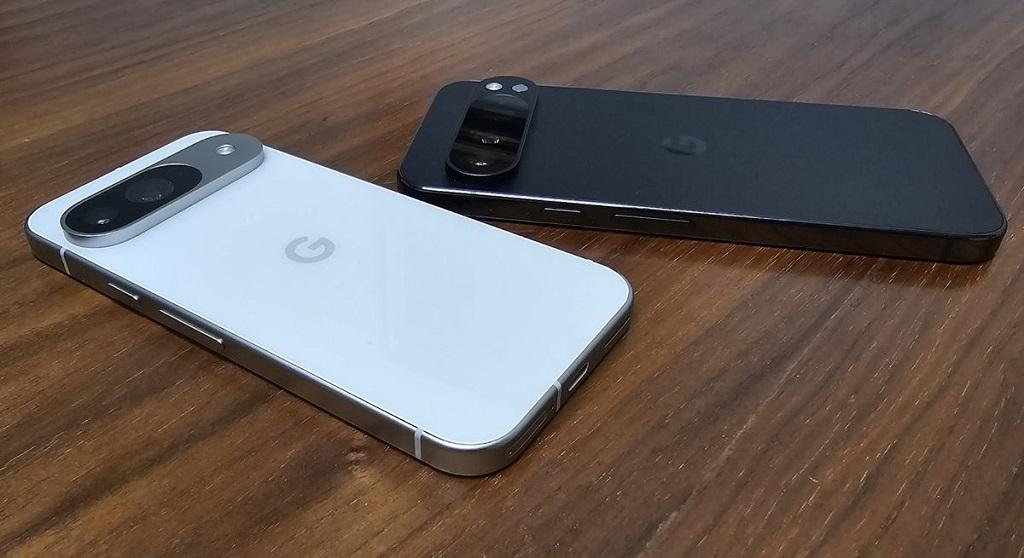
1.2 روشن و خاموش کردن گوشی گوگل پیکسل
برای روشن کردن Pixel 9، 9 Pro، 9 Pro XL یا 9 Pro Fold ، دکمه روشن / خاموش پیکسل 9 را در کناری فشار دهید و نگه دارید . متوجه وزوز ملایمی میشوید که نشان میدهد گوشی شما در حال راهاندازی است. پس از اتمام راهاندازی، دستگاه شما آماده استفاده است. برای روشن یا خاموش کردن صفحه در حالی که از قبل فعال است، کافی است یک بار دکمه پاور را فشار دهید . این عمل بر اساس انتخاب شما یا صفحه را بیدار می کند یا به حالت Sleep در می آورد. اگر نیاز به راهاندازی مجدد یا راهاندازی مجدد تلفن Pixel 9 دارید ، دکمه روشن/خاموش و دکمه افزایش صدا را همزمان برای چند ثانیه فشار دهید و نگه دارید.
یک منو ظاهر می شود که گزینه "Restart" را ارائه می دهد. انتخاب آن فرآیند راه اندازی مجدد را آغاز می کند. این روش برای همه مدلهای Pixel 9، از جمله بازنشانی تاشو pixel 9 pro اعمال میشود . با تسلط بر این عملکردهای دکمه روشن/خاموش، میتوانید Pixel 9، 9 Pro، 9 Pro XL یا 9 Pro Fold خود را به طور مؤثر مدیریت کنید . این شامل روشن کردن، خاموش کردن یا راهاندازی مجدد آن در صورت لزوم میشود.
حتما بخوانید: چگونه با گوگل پیکسل 6 اسکرین شات بگیریم
2.1 Pixel 9، 9 Pro، 9 Pro XL، 9 Pro Fold را خاموش کنید
خاموش کردن Pixel 9، Pixel 9 Pro، Pixel 9 Pro XL یا Pixel 9 Pro Fold ساده است. فقط چند مرحله ساده را دنبال کنید تا دستگاه خود را خاموش کنید و در زمان عدم استفاده از باتری آن صرفه جویی کنید. برای خاموش کردن تلفن سری Pixel 9 ، دکمه روشن/خاموش را چند ثانیه فشار دهید و نگه دارید. با این کار منوی پاور روی صفحه نمایش ظاهر می شود. سپس گزینه «خاموش کردن» را انتخاب کنید تا دستگاه خاموش شود. این روش برای همه مدلهای پیکسل 9 از جمله Pixel 9 Pro Fold تاشو کار میکند. از طرف دیگر، به برنامه تنظیمات بروید و بخش حرکات سیستم را پیدا کنید.

در آنجا، گزینه «دکمه پاور را فشار دهید و نگه دارید» فعال کنید. این به شما امکان می دهد با فشار دادن و نگه داشتن دکمه پاور منوی پاور را باز کنید. این یک راه راحت برای خاموش کردن Pixel 9 Pro XL یا هر دستگاه دیگر Pixel 9 است. صرف نظر از مدل پیکسل 9 که دارید، خاموش کردن دستگاهتان آسان است. این به افزایش عمر باتری آن کمک می کند و اطمینان می دهد که تلفن شما در صورت نیاز آماده است. با دنبال کردن این مراحل، میتوانید به راحتی Pixel 9 Pro یا هر گوشی دیگر سری Pixel 9 را خاموش کنید. این اطمینان حاصل می کند که دستگاه شما در صورت عدم استفاده خاموش می شود.
حتما بخوانید: بررسی کامل مشخصات گوشی گوگل پیکسل 7 پرو
سوالات متداول
1. چگونه Pixel 9، Pixel 9 Pro، Pixel 9 Pro XL یا Pixel 9 Pro Fold را خاموش کنم؟
دکمه پاور را در کنار دستگاه خود برای چند ثانیه فشار دهید و نگه دارید. سپس روی «Power off» روی صفحه ضربه بزنید تا خاموش شود.
2. چگونه گوشی Pixel 9 خود را ریستارت یا راه اندازی مجدد کنم؟
دکمه پاور و دکمه افزایش صدا را همزمان برای چند ثانیه فشار دهید و نگه دارید. سپس روی «Restart» روی صفحه ضربه بزنید تا Pixel 9 خود را راهاندازی مجدد کنید. این روش برای کل سری Pixel 9، از جمله مدل تاشو، اعمال میشود.
3. وقتی Pixel 9، 9 Pro، 9 Pro XL یا 9 Pro Fold خاموش است، چگونه آن را روشن کنم؟
برای روشن کردن دستگاه خود، دکمه روشن/خاموش را برای چند ثانیه فشار دهید و نگه دارید تا صدای وزوز را احساس کنید. این عمل فرآیند بوت را آغاز می کند.

4. چگونه می توانم به منوی پاور دستگاه Pixel 9 خود دسترسی پیدا کنم؟
به Settings > System Gestures بروید، دکمه Power را فشار داده و نگه دارید و گزینه Power menu را انتخاب کنید. این به شما امکان می دهد با فشار دادن و نگه داشتن دکمه پاور منوی پاور را باز کنید.
5. چگونه صفحه نمایش را در دستگاه پیکسل 9 خود روشن و خاموش کنم؟
برای روشن و خاموش کردن صفحه، دکمه روشن/خاموش را یکبار فشار دهید در حالی که دستگاه شما از قبل روشن است.
سخن آخر
در پایان، برای خاموش کردن دستگاههای Pixel 9، 9 Pro، 9 Pro XL یا 9 Pro Fold، میتوانید از دکمه پاور در کنار گوشی یا منوی پاور در تنظیمات استفاده کنید. تسلط بر این دکمه به شما اجازه میدهد تا بهراحتی دستگاه خود را روشن، خاموش و راهاندازی مجدد کنید. این روش برای تمامی مدلهای پیکسل 9، از جمله نوع تاشو، کاربرد دارد. سری Pixel 9 دارای ویژگیهای متعددی است، بنابراین آشنایی با نحوه مدیریت مؤثر آنها اهمیت زیادی دارد. این راهنما مراحل لازم برای کنترل قدرت دستگاه را در اختیار شما قرار داده است، تا بتوانید با اطمینان تلفن Pixel خود را مدیریت کنید و از عملکرد بهینه آن برای نیازهای روزمرهتان بهرهمند شوید. اگر با مشکلی مواجه شدید یا سؤالی دارید، لطفاً بدون تردید با پشتیبانی مشتری Google تماس بگیرید. آنها متعهد به بهبود تجربه کاربری برای دارندگان پیکسل هستند و بهراحتی در دسترس شما هستند تا در هر مشکلی که ممکن است با آن روبهرو شوید، کمک کنند.
مطالب مرتبط:
بهترین ترفندهای جالب گوشی گوگل پیکسل


دیدگاه ها